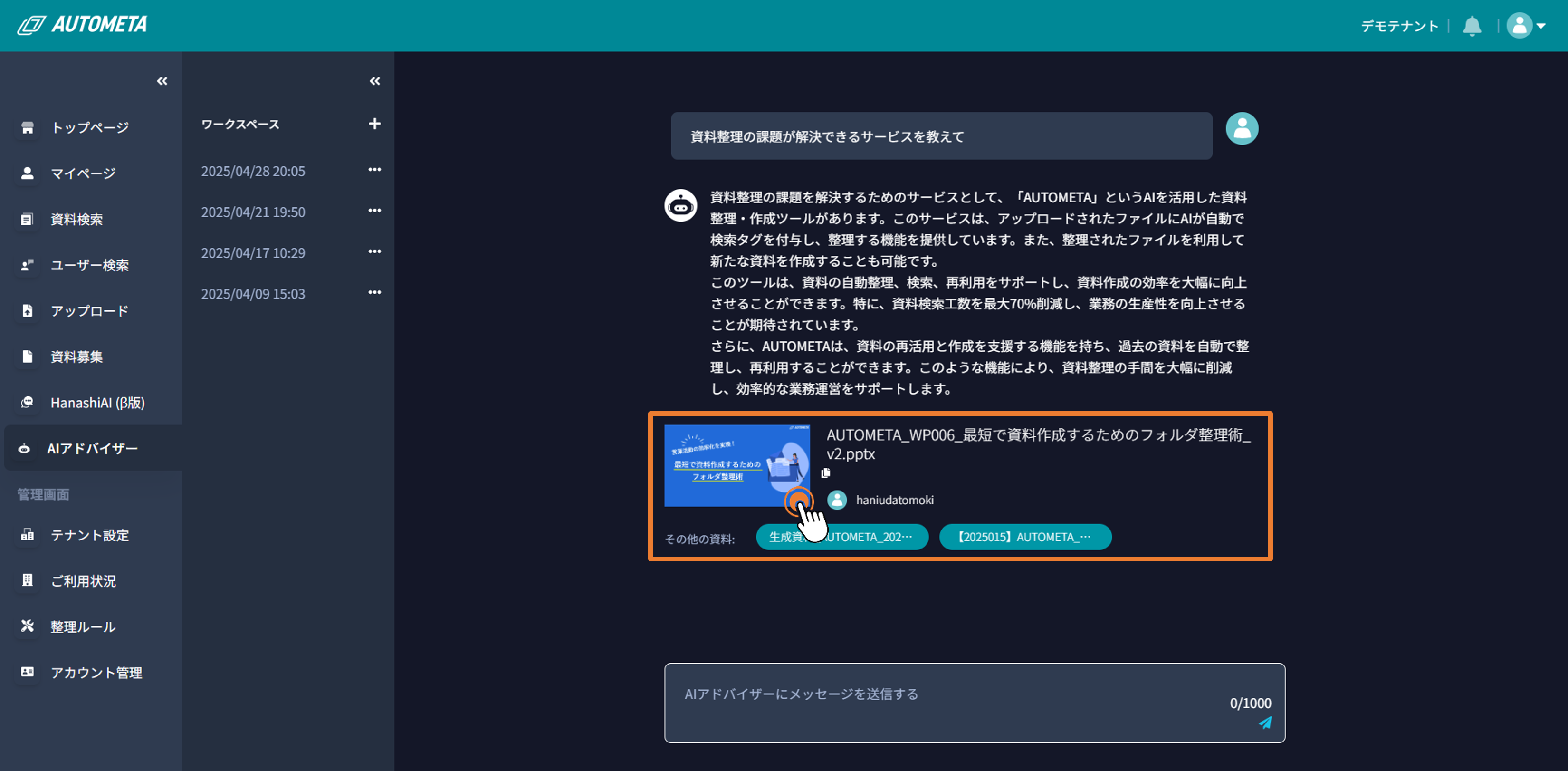AIアドバイザーについて
AIアドバイザー機能では、AIを活用してAUTOMETAに格納されている「資料の検索」や「資料への問い合わせ」をチャット形式で実行することができます。
■AIアドバイザーへの質問例
①あいまいな検索ができる
例)「資料作成課題を持った顧客に刺さりそうな商材のファイルを教えて」
②デザインや画像の情報から資料を探す
例)「削減効果を示すグラフが含まれている資料を教えて」
③ファイルのサマリを記載してもらう
例)「”AUTOMETA提案書.pptx”の資料のサマリを300文字程度で教えて」
④格納されている資料から分析をしてもらう
例)「AUTOMETAのニーズがある業界を教えて」
■注意点
1. AIアドバイザーが生成した回答を利用する場合は、回答の真偽及び権利侵害の有無を必ず確認し問題な いことを確認の上でご利用ください。
2. 医療・金融・法律など、より慎重な検討が求められる内容に関しては専門家の判断を経た上で回答をご利用ください。
3. ワークスペース作成時点で格納されているファイル内容及びテナント設定の情報から回答を生成します。
4. AIアドバイザーの利用AIモデルは以下になります。
Microsoft Azure OpenAI Service GPT4o (Japan East)
5. 生成する回答は利用中のテナントに格納されている資料およびWeb情報としています。回答の情報源の範囲は管理者がテナント設定画面の「AIの利用」より設定してください。
利用方法
STEP①:AIアドバイザー画面を開く
サイドメニューより「AIアドバイザー」をクリックし、画面を開きます。
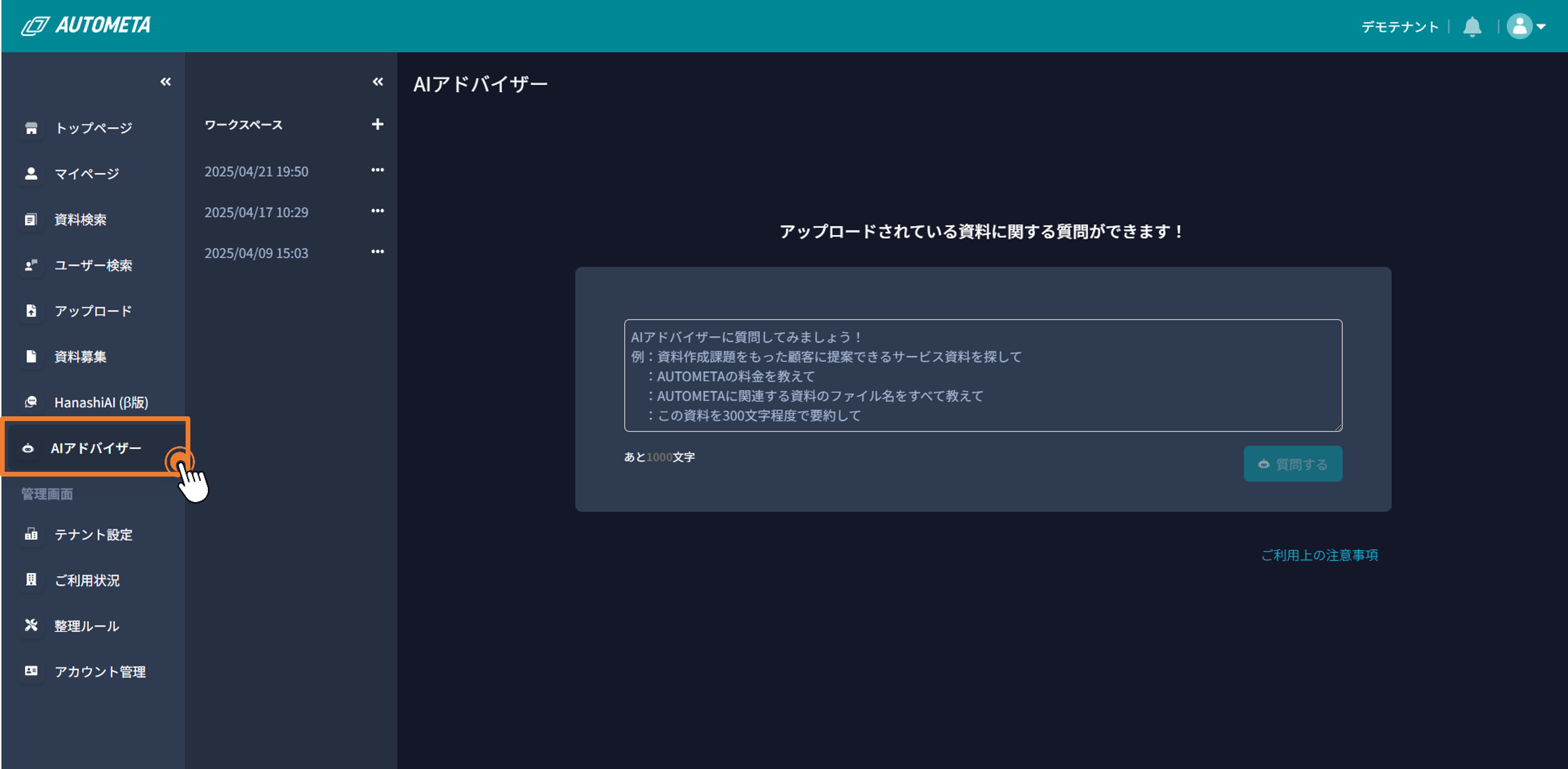
STEP②:質問を入力する
画面中央に表示されるテキストボックスに質問を入力し、「質問する」ボタンをクリックします。「質問する」をクリックした場合自動的にワークスペースが作成されます。作成されたワークスペースはサイドメニューに表示され、ワークスペース名の初期値は作成日時となります。
※ワークスペース名は後から変更ができます。
※ワークスペースは削除が可能です。
※一度削除したワークスペースは復元できません。
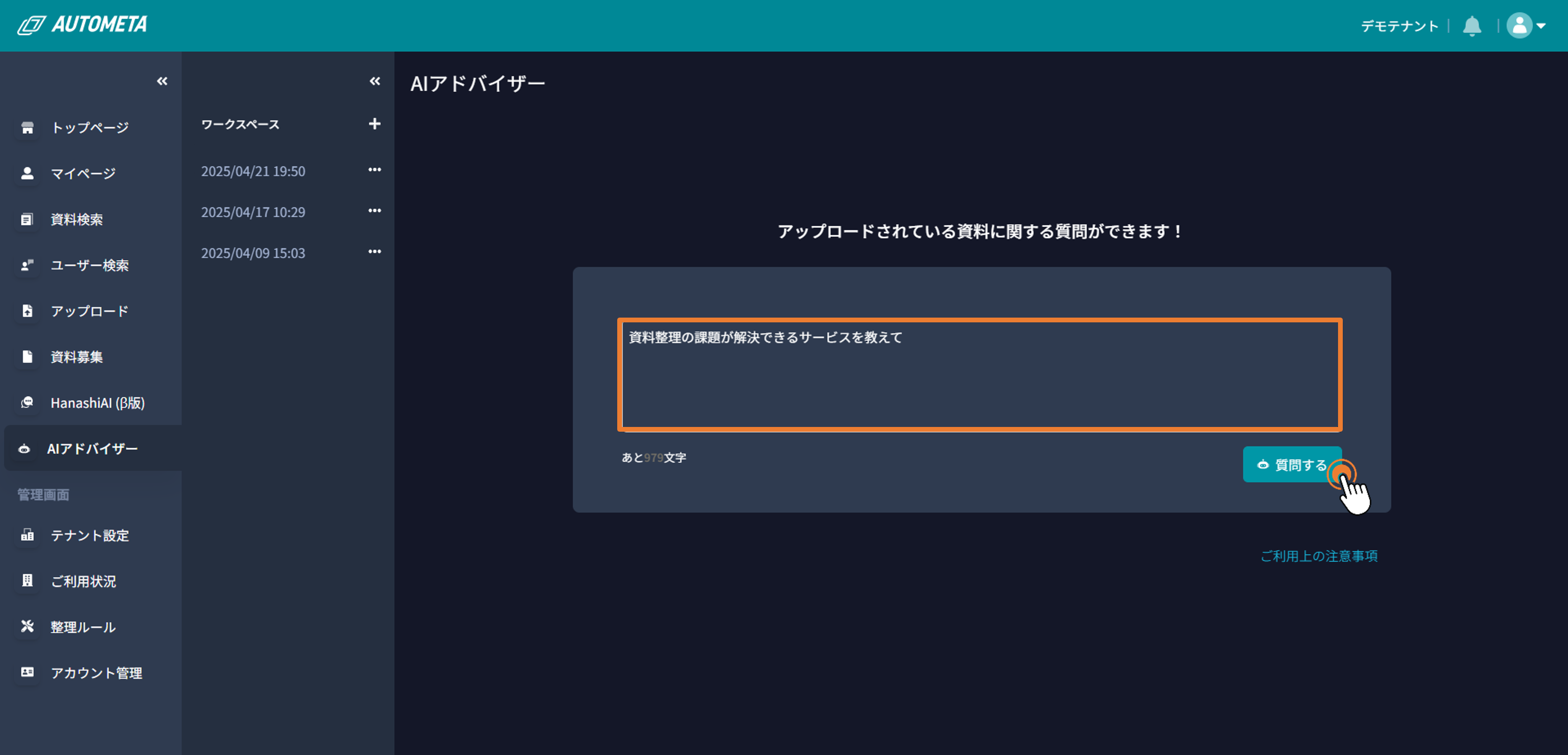
STEP③:回答の表示とリンク先の表示
質問を投稿するとAIが回答を生成してくれます。AUTOMETA内のファイルを参照して回答した場合、回答の下に参照ファイルのサムネイルとファイル名が表示されます。※ファイル名は最大3つまで表示されます。
表示されたサムネイルもしくはファイル名をクリックすると対象のファイルのプレビュー画面に遷移することができます。